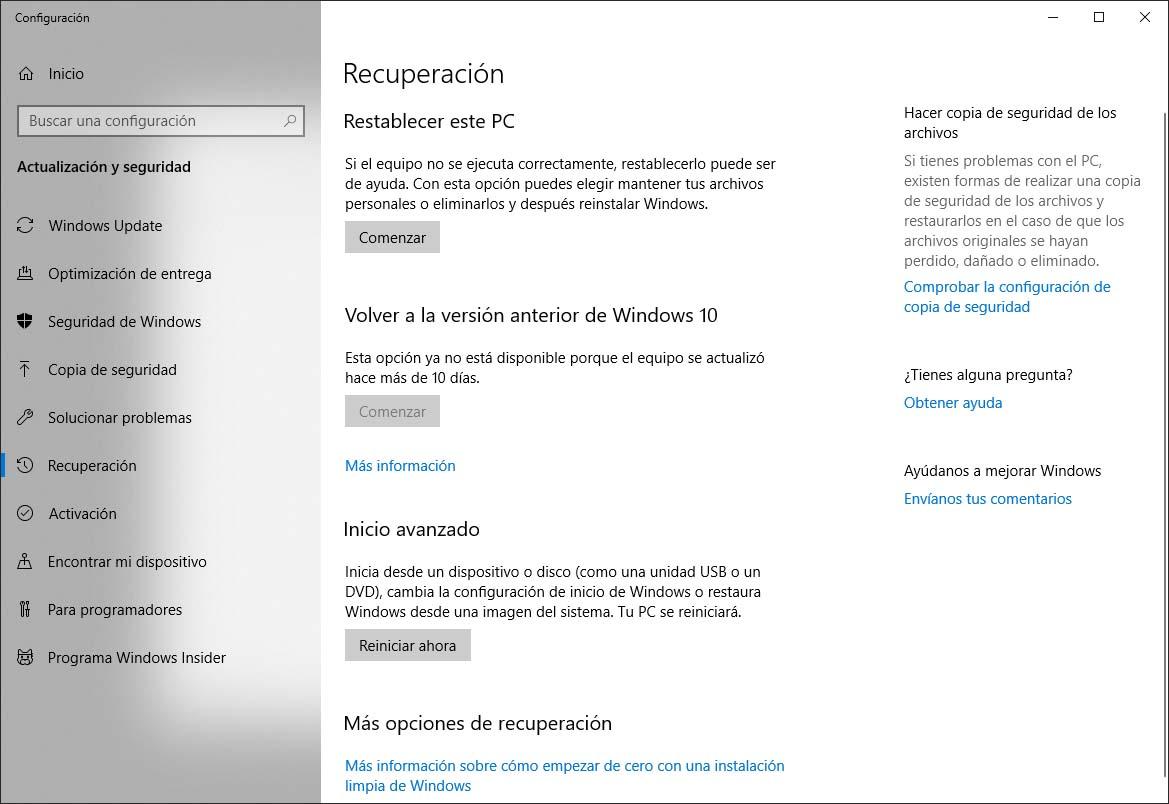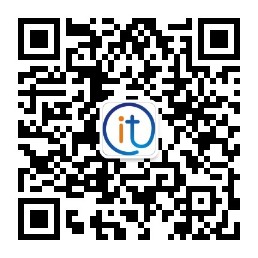如果遵循一系列基本技巧,我們并不一定總是遭受BSOD或藍屏問題:我們保護自己免受病毒侵害,我們不斷更新操作系統和驅動程序,或者我們不僅在軟件方面,而且在硬件,溫度或環境方面都照顧計算機的狀態。在清潔。但是有時候,這不是由我們自己決定的,而且錯誤要比對所有事情的“照顧”更為復雜,因此我們收集了BSOD的某些原因和解決方案以及如何處理。可以聯系深圳it外包可以幫助您解決問題。
什么是藍屏死機?
讓我們分部分來看,BSOD是什么意思?藍屏死機是死亡的藍屏。您已經看到多年并且在Windows中出現的藍屏提醒我們計算機有問題。這是導致設備意外重啟或關閉的錯誤或問題。
我們到處都可以看到它們……我們不僅在計算機上遭受了痛苦,而且它們還出現在廣告屏幕,停車通道屏幕或商店,購物中心等上。藍屏已經在Windows中使用了很多年,盡管確實減少了藍屏的頻率,總的來說,今天,我們可以走很多年,而計算機上卻看不到藍屏。的致命錯誤開始出現在Windows 95中,雖然它有以前的錯誤消息。
即便如此,它們直到今天仍發生了很大的變化:屏幕上未顯示任何技術消息或大量信息。屏幕已大大簡化,并且僅限于悲傷的笑臉,這表示計算機存在問題,需要重新啟動。此外,在Microsoft版本的Windows 10中,如果您需要更多信息,還可以掃描QR碼,它將帶您進入旨在在這些情況下為您提供幫助的Microsoft網站。
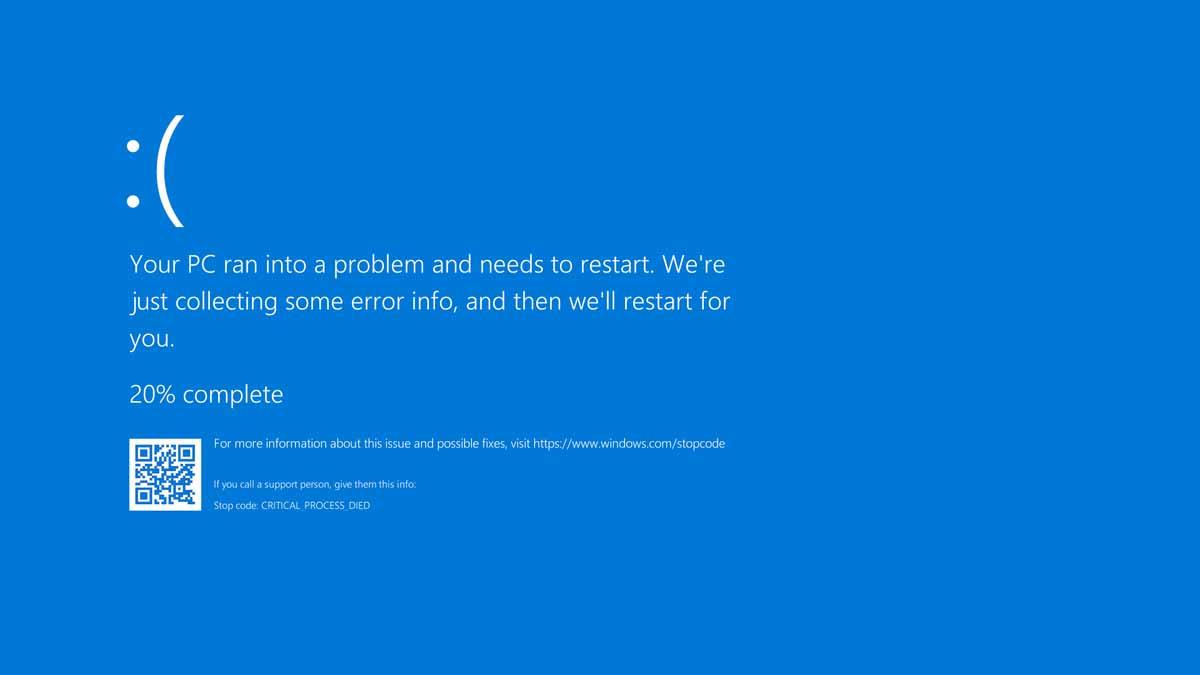
留言內容
盡管有很多消息,但是最常見的消息是:
關鍵過程死亡:關鍵過程已停止
未處理系統線程異常:不兼容的驅動程序或軟件
IRQL很少或相等:不兼容或設計不當的驅動程序。
非分頁區域中的頁面故障:RAM或主板中存在不兼容的驅動程序或軟件或錯誤。
系統服務異常:存在損壞的系統文件或軟件不兼容。程序或圖形界面可能存在問題。
原因是什么?
可能有很多原因,包括硬件和軟件問題。我們總結了一些最常見的解決方案。我們該怎么辦,或者為什么出現此藍屏錯誤。
硬件問題
可能要歸咎于各種各樣的硬件問題。萬一問題出在硬件上,計算機RAM內存中的某種問題通常是最常見的原因之一。也在硬盤上。
也可能是計算機的某些部分出現了熱問題,或者您正在使用的磁盤或內存之一有問題,例如將Windows強制變為藍屏的硬盤。兩個已經發生沖突的設備,它們之間沒有嚴重的缺陷。在這種情況下,問題很容易解決,因為將其斷開并復查它們就足夠了。
周邊設備
原因可能不是你電腦的塔內,但在外圍設備,例如作為網絡攝像頭,鍵盤,鼠標,U盤一...連接到計算機時,某些外設您已連接的導致失敗。很好,因為驅動程序不是最新的,等等。
熱量和污垢
如果您的計算機過熱或里面有明顯的灰塵堆積,則可能會導致硬件損壞,并且BSOD的出現是為了防止系統崩潰。拆開計算機,檢查溫度,然后檢查灰塵。盡可能多地清潔通風。
司機問題
可能是您沒有更新的系統驅動程序,或者您沒有從Windows Update安排自動更新。在這種情況下,可能是導致藍屏問題的驅動程序。
惡意軟件或病毒問題
Windows中的某些病毒也可能導致這些藍屏死亡。在這種情況下,我們可以防止的最佳方法是使用防病毒程序或遵循一些基本技巧來阻止惡意軟件:不要訪問不可信的網站,不要打開通過電子郵件收到的鏈接...
防病毒問題
如Microsoft自己的支持網站所述,還有第三方軟件可能會導致藍屏錯誤。
升級問題
查看您可能尚未執行的最新Windows更新。通常,Microsoft使用糾正錯誤的新版本來修復操作系統中的嚴重軟件問題。因此,必須始終更新Windows。如果未將其編程為自動執行此操作,則必須定期手動執行此操作很重要。
其他軟件問題
盡管藍屏始終是相似的(盡管根源不同,但外觀也相似),但問題可能有很多不同,因此,如果您不確定它可能是什么,我們將提出一些解決方案。
解決方案
如果出現藍屏怎么辦?首先,不要失望。我們可以按照一系列步驟進行操作
斷開
我們看到的問題之一是與硬件有關的,因此,盡可能斷開連接以查看問題是否已解決很重要。您可以卸下所有外圍設備,例如打印機,USB棒,筆式驅動器或硬盤驅動器,然后重新啟動。如果重啟后沒有問題,請連接這些外圍設備以找出引起錯誤的原因。
但是,您也可以通過刪除RAM模塊并在大約半分鐘后將其插入來檢查塔內的內容。如果計算機機殼中的灰塵過多,還可以趁機清潔一下,以免造成問題。
更新資料
如前幾段所述,Microsoft通常通過發布更正的更新來修復Windows嚴重錯誤。在這種情況下,必須執行以下操作:
打開左下方欄中的啟動欄
點擊齒輪圖標或搜索“設置”
在此處后,選擇選項或部分更新和安全性
如您在屏幕截圖部分中所見,選擇“檢查更新”
另外,請確保已對自動搜索進行了編程,以使您不必不時手動進行搜索,從而可以防止惡意軟件入侵或此類錯誤出現在計算機上。
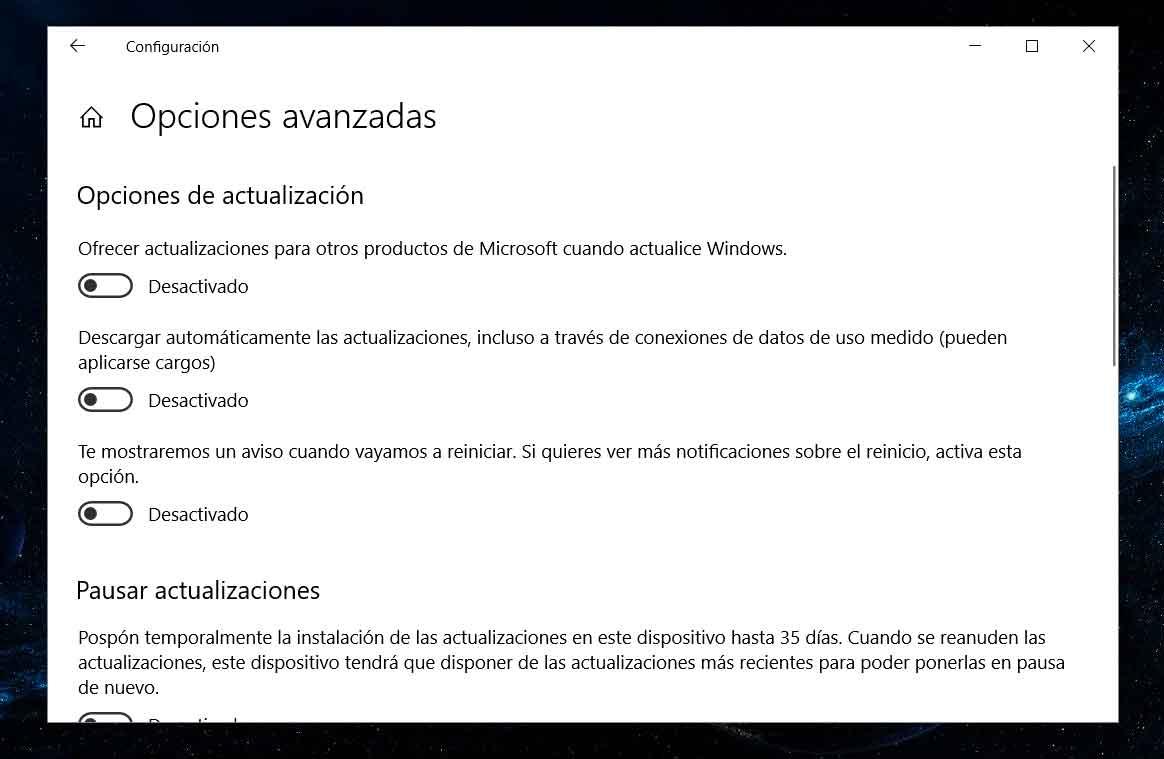
更新驅動程序
在Windows之外,如果未配置自動更新,或者其中一個未經更新就被保留,并導致導致Windows藍屏的問題,則可以尋找驅動程序的更新。您可以通過以下路徑找到它:Windows設置>更新和安全性> Windows更新。您可以轉到“查看更新歷史記錄”,然后會打開一個新窗口,您將在其中看到:
質量更新
驅動程式更新
定義更新
其他更新
在這里,您將看到成功更新的內容和時間。如果您錯過了某些內容,只需轉到“開始”并找到“設備管理器”,您將在其中看到所有組件,然后單擊它們,然后單擊帶有綠色箭頭的按鈕,即可在上方欄中找到:“更新設備驅動程序”
另一個推薦的選項是卸載可能導致這些藍屏的最新驅動程序。如前所述,您可以從設備管理器中查看是否有任何問題。
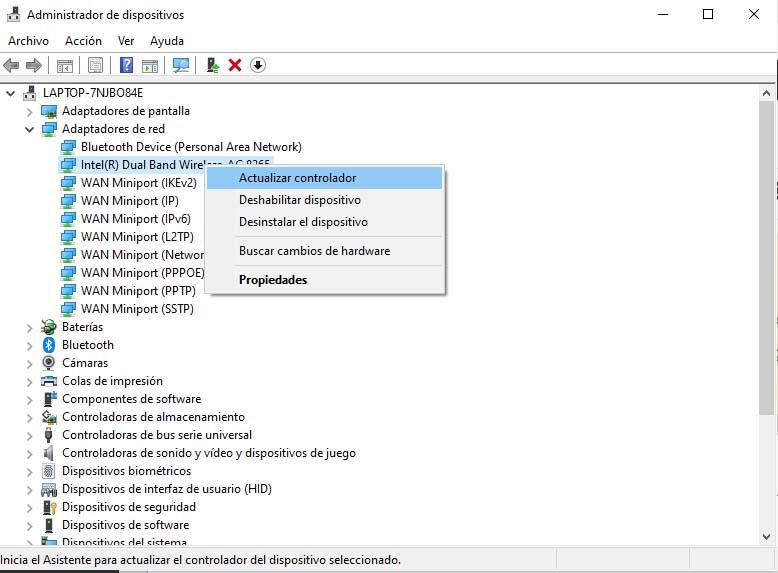
您安裝了新東西嗎?
考慮藍屏是由于您安裝了新產品而出現還是與之無關,因為可能是某個導致該問題的程序是最新的,還是與之無關。或者卸載您下載或安裝的最新軟件,以查看問題是否在這里。只需從計算機的開始按鈕中搜索“添加或刪除程序”,然后卸載即可。
檢查病毒
您不太可能尚未意識到有一種病毒會感染您的PC,直到達到此程度,例如藍色背景或Windows BSOD,然后將其檢查出來。使用付費或免費的防病毒軟件,檢查是否有某些因素在影響并導致藍屏。建議您將此防病毒軟件留在您的計算機上,以免將來可能出現問題。
同時檢查您的防病毒軟件
雖然檢查病毒很有幫助,但檢查防病毒軟件是否沒有問題也很有幫助。如我們在可能的原因中所解釋的,可能是導致此藍屏的防病毒軟件,因此請暫時將其卸載以檢查錯誤是否在這里。
安全模式
以安全模式啟動Windows。在大多數情況下,這種模式使我們能夠找到問題的根源。您可以按照一些簡單的步驟進行操作:
按住主屏幕按鈕10秒鐘
再按一次打開設備
啟動時,按住電源按鈕約十秒鐘以再次關閉設備
再次點擊按鈕將其重新打開
重新啟動時,按住按鈕十秒鐘
再次按下按鈕將其打開,
讓設備重啟以進入WINRE轉到故障排除
點擊高級選項和啟動設置
點擊重啟
重新啟動后,按F5鍵打開安全模式
在安全模式下,您可以卸載所需的文件。

恢復系統
我們知道,這并非總是我們可以采用的選擇,但是它可以修復在先前步驟中通過的所有軟件錯誤。特別是如果這是一個未解決的更新問題。在這種情況下,請返回一切正常且藍屏不顯示的時間。